आउटलुक 2010 में ऑटो-कंप्लीट कैश को कैसे-कैसे डिसेबल करें और क्लियर करें

आउटलुक 2010 ऑटो-कम्प्लीट को कैसे डिसेबल करें और ऑटो-कम्प्लीट कैश को क्लियर करें
1. आउटलुक 2010 में, क्लिक करें the फ़ाइल मेनू और चुनें विकल्प.
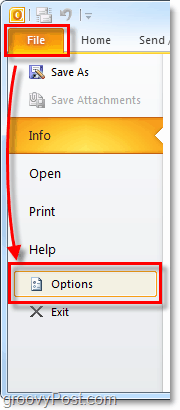
2. Outlook विकल्प विंडो में क्लिक करें the मेल टैब.
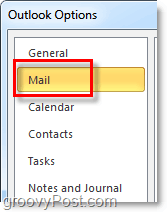
3. जब तक आप देखते हैं लगभग आधे रास्ते तक स्क्रॉल करें संदेश भेजो. सही का निशान हटाएँ the To, Cc और Bcc लाइनों में टाइप करते समय नाम सुझाने के लिए ऑटो-कम्प्लीट लिस्ट का उपयोग करें बॉक्स.
वैकल्पिक चरण: स्वतः पूर्ण सूची को साफ करने के लिए, बस क्लिक करें the खाली ऑटो-पूर्ण सूची बटन। ये सही है; आउटलुक 2003 / आउटलुक 2007 दिनों में वापस करने के लिए कोई .NK2 फ़ाइल नहीं है।
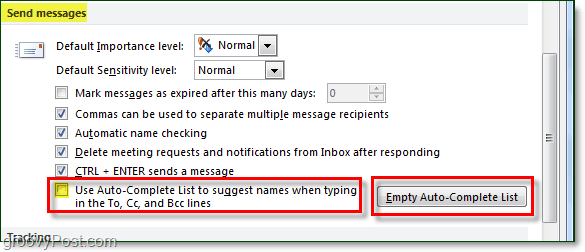
4. आपको स्वतः-पूर्ण सूची साफ़ करने के बारे में एक पुष्टिकरण विंडो दिखाई देगी। क्लिक करें हाँ.
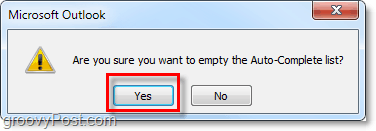
अब आउटलुक ऑटो-कम्प्लीट को पूरी तरह से निष्क्रिय कर दिया जाना चाहिए, और जो भी इतिहास आटो-कम्प्लीट लिस्ट में था, उसे पूरी तरह से मिटा दिया जाना चाहिए (यदि आपने स्पष्ट ऑटो पूर्ण बटन पर क्लिक किया है।) मिशन पूरा हुआ!
विचार, प्रश्न? नीचे एक टिप्पणी छोड़ दो! या अपने प्रश्न हमारे में पोस्ट करें फ्री टेक सपोर्ट फोरम Microsoft कार्यालय क्षेत्र में।









![Outlook 2010 में लोग फलक अक्षम करें [कैसे-करें]](/images/geek-stuff/disable-the-people-pane-in-outlook-2010-how-to.png)
एक टिप्पणी छोड़ें